Wie behebe ich den Windows-Update-Fehler 0x80240001?
Der Windows Update-Fehler 0x80240001 ist ein häufiges Problem, das die Installation wichtiger Updates auf einem Computer stoppt. Der Fehler ist in der Regel auf Probleme mit dem Aktualisierungsdienst, beschädigte Systemdateien oder durch installierte Programme ausgelöste Konflikte zurückzuführen. Bei Benutzern tritt das Problem häufig auf, wenn sie versuchen, ihre Systeme zu aktualisieren, was entweder zu einem Fehler im Aktualisierungsprozess oder zu einem völligen Einfrieren führt.
Zu den häufigsten Ursachen für diesen Fehler gehört das Vorhandensein beschädigter oder fehlender Systemdateien. Diese Dateien sind für den normalen Update-Vorgang erforderlich. Wenn sie beschädigt sind, kann das Update nicht abgeschlossen werden. Eine weitere Ursache können Probleme mit dem Windows Update-Dienst selbst sein. Wenn dieser Dienst nicht ordnungsgemäß funktioniert, kann der Aktualisierungsvorgang nicht normal fortgesetzt werden. Andere auf dem Computer ausgeführte Anwendungen, wie z. B. Antivirensoftware, können ebenfalls die Update-Installation stören.
Es gibt mehrere Benutzer, die über ihre Erfahrungen mit diesem Problem geschrieben haben und zeigen, dass das Problem nie verschwindet, obwohl sie verschiedene Lösungen wie das Scannen des Systems oder das Zurücksetzen des Update-Dienstes ausprobiert haben. Viele fanden es schwierig und zeitaufwändig, das Problem manuell zu lösen.
Um diesen Fehler einfach zu beheben, empfiehlt es sich, ein automatisches Reparaturtool zu verwenden. Das Reparaturtool FortectMac Washing Machine X9 kann Probleme mit Windows-Updates identifizieren und beheben. Die Software wurde entwickelt, um Ihnen Zeit zu sparen und die Frustration bei der manuellen Korrektur von Problemen zu minimieren. Die Verwendung der Software ist eine schnelle Methode, um sicherzustellen, dass Ihr System die neuesten Updates erhält und sicher bleibt.
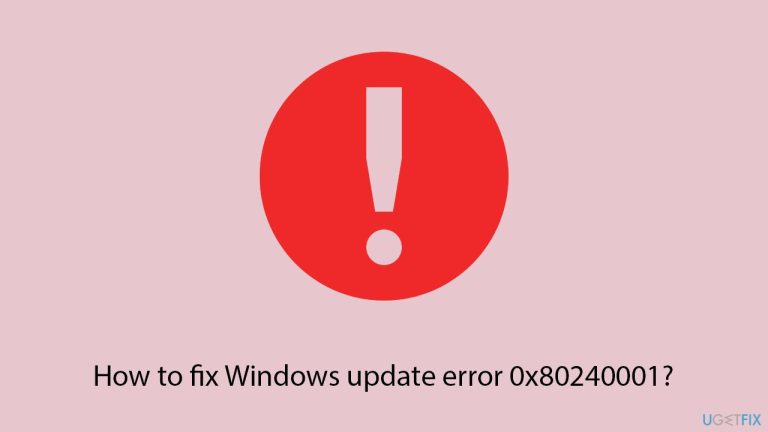
Lösung 1. Führen Sie die Fehlerbehebung aus
Wenn Sie dies noch nicht ausprobiert haben, versuchen Sie es mit einer Windows-Update-Fehlerbehebung:
- Geben Sie Fehlerbehebung in die Windows-Suche ein und drücken Sie die Eingabetaste.
- Wählen Sie Zusätzliche Fehlerbehebungen/Andere Fehlerbehebungen.
- Suchen Sie Windows Update in der Liste.
- Klicken Sie darauf und wählen SieFehlerbehebung ausführen/Ausführen.
- Starten Sie Ihren Computer neu, wenn der Aktualisierungsvorgang abgeschlossen ist.
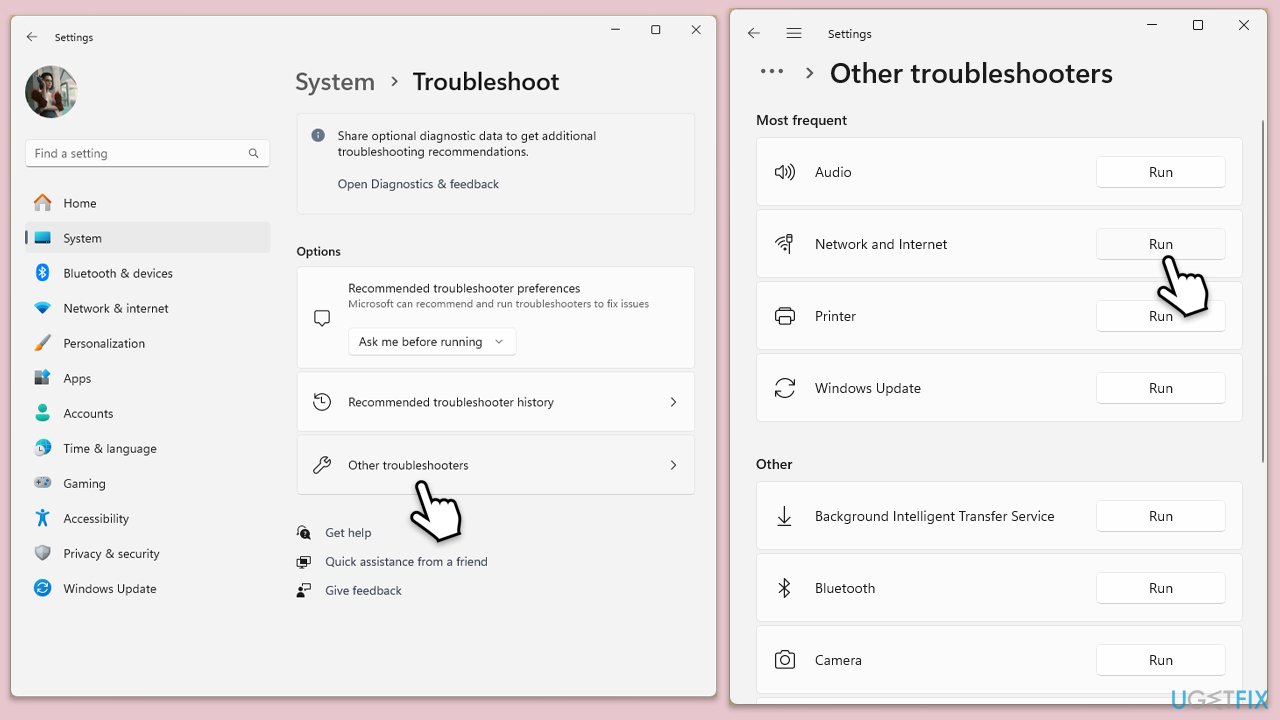
Lösung 2. Überprüfen Sie relevante Dienste
- Geben Sie Dienste in die Windows-Suche ein und drücken Sie die Eingabetaste.
- Scrollen Sie ein wenig nach unten, um Windows Update zu finden.
- Wenn es bereits ausgeführt wird, klicken Sie mit der rechten Maustaste und wählen Sie Neustart.
- Wenn der Dienst nicht ausgeführt wird, doppelklicken Sie darauf und wählen Sie Automatisch im Dropdown-Menü Starttyp aus.
- Klicken Sie auf Starten, Übernehmen und OK.
- Wiederholen Sie diesen Vorgang für Background Intelligent Transfer Service (BITS) und KryptografischeDienste.
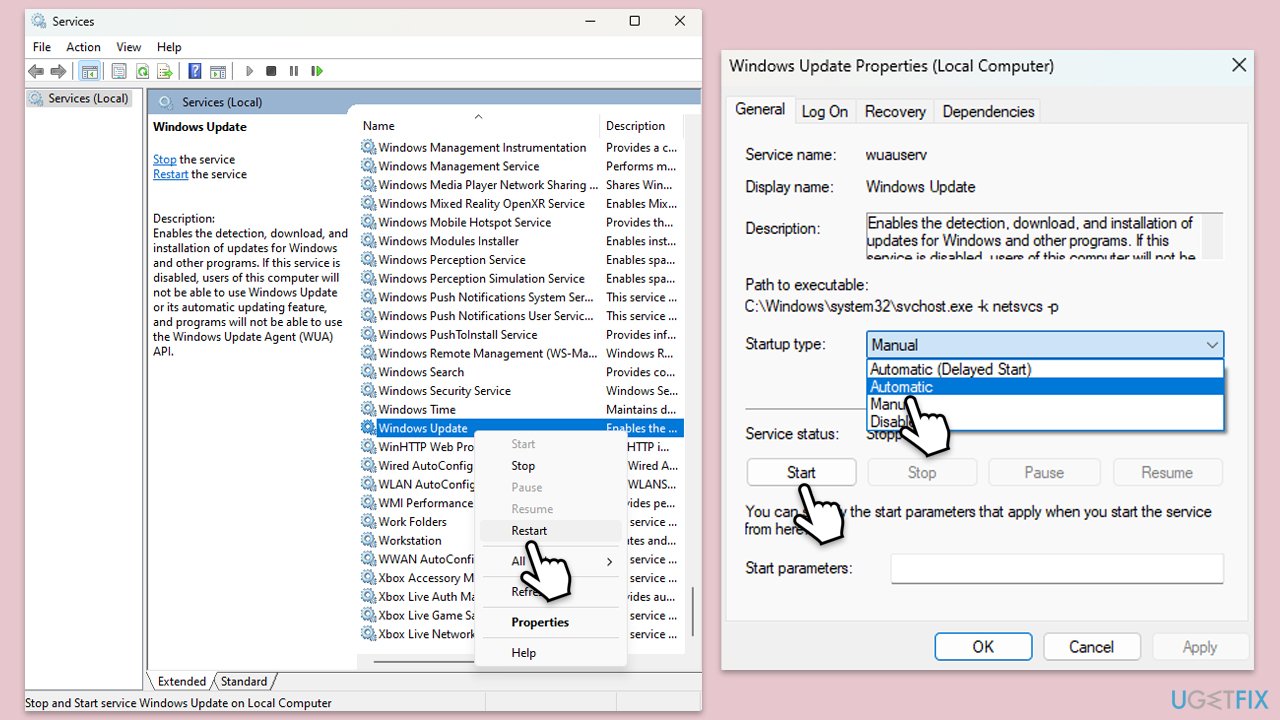
Lösung 3. Führen Sie die Fehlerbehebung aus
- Geben Sie Fehlerbehebung in die Windows-Suche ein und drücken Sie die Eingabetaste.
- Wählen Sie Zusätzliche Fehlerbehebungen/Andere Fehlerbehebungen.
- Suchen Sie Windows Update in der Liste.
- Klicken Sie darauf und wählen SieFehlerbehebung ausführen/Ausführen.
- Starten Sie Ihren Computer neu, wenn der Aktualisierungsvorgang abgeschlossen ist.
Fix 4. Datenträger überprüfen durchführen
- Geben Sie cmd in die Windows-Suche ein.
- Klicken Sie mit der rechten Maustaste auf Eingabeaufforderung und wählen Sie Als Administrator ausführen.
- Wenn Benutzerkontensteuerung angezeigt wird, klicken Sie auf Ja.
- Geben Sie im neuen Fenster den folgenden Befehl ein und drücken Sie die Eingabetaste nach:
chkdsk c: /f
(Hinweis: Verwenden Sie den Befehl chkdsk c: /f /r /x , wenn Sie SSD als SSD verwenden primäre Partition) - Wenn Sie eine Fehlermeldung erhalten, geben Sie Y ein, schließen Sie die Eingabeaufforderung und starten Sie Ihr Gerät neu.
- Warten Sie, bis der Scan abgeschlossen ist – Sie finden die Ergebnisse in der Ereignisanzeige.
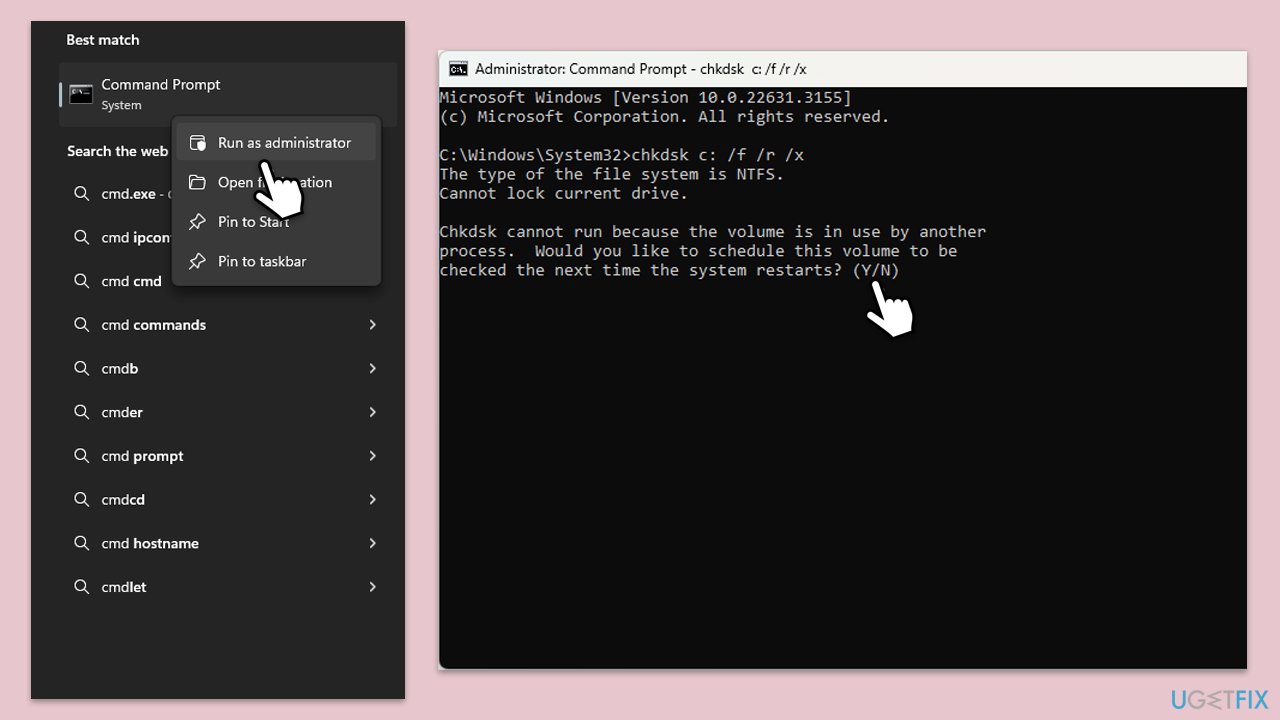
Fix 5. Verwenden Sie das Media Creation Tool
Das Media Creation Tool kann Ihr System auf die neueste Version von Windows aktualisieren und anhaltende Update-Probleme durch Aktualisierung der Windows-Installation lösen.
- Besuchen Sie die offizielle Microsoft -Website und laden Sie Windows 10 Installation Media (Windows 11 -Version) herunter.
- Doppelklicken Sie auf das Installationsprogramm und wählen Sie Ja , wenn uac zeigt.
- stimmen den Bedingungen zu.
- Wählen Sie diesen PC jetzt upgraden und klicken Sie auf Weiter.
- Windows beginnt mit dem Herunterladen der benötigten Dateien.
- stimmen Sie den Begriffen noch einmal zu und klicken Sie auf Weiter.
- Vor der Installation stellen Sie sicher, dass Sie mit Ihren Auswahlmöglichkeiten zufrieden sind (ansonsten können Sie auf klicken, um die Option zu halten). .
- klicken Sie schließlich auf , um den Upgrade -Prozess zu starten.
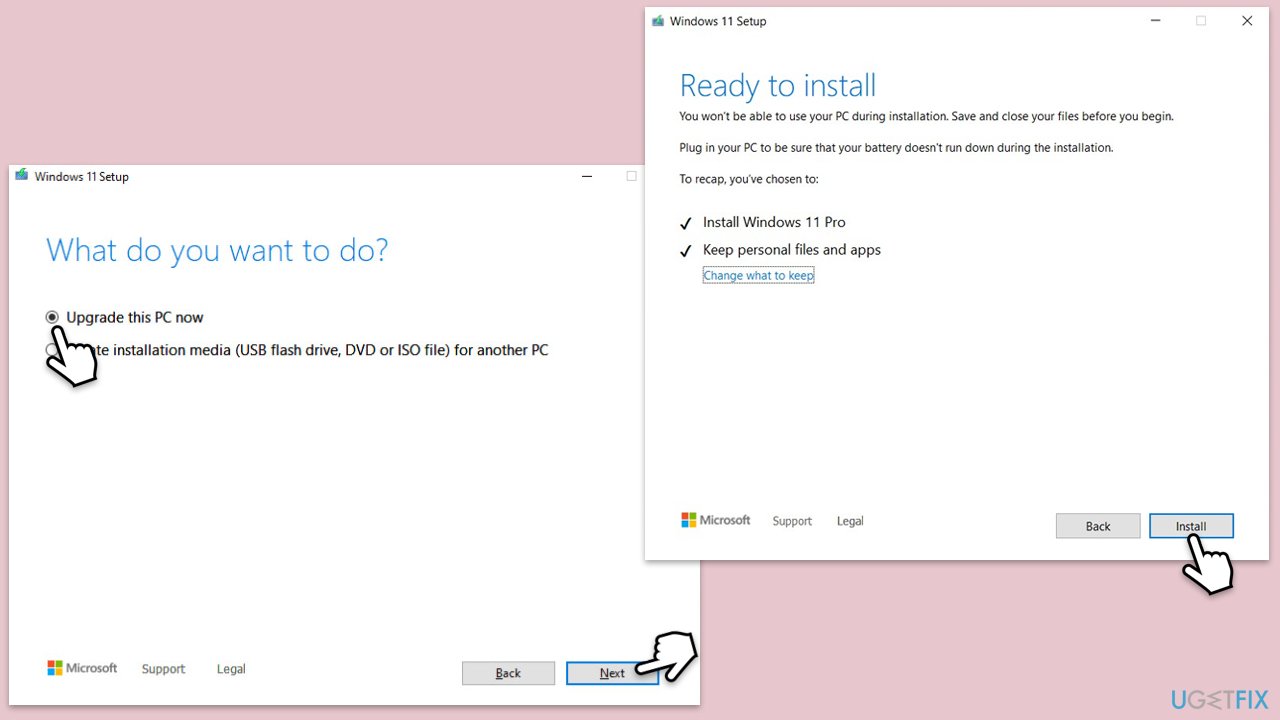
reparieren 6. Reparatur beschädigte Dateien
- Typ cmd in Windows -Suche.
- Klicken Sie mit der rechten Maustaste auf Eingabeaufforderung und wählen Sie als Administrator aus.
- Benutzerkontosteuerung (UAC) fragt, ob Sie Änderungen zulassen möchten. Klicken Sie auf Ja.
- Verwenden Sie den folgenden Befehl und drücken Sie Eingeben:
sfc /scannow
- Sobald der Scan abgeschlossen ist, sollten Sie auch die folgenden Befehle ausführen, um Windows-Image-Dateien bei Bedarf zu reparieren:
dism /Online /Cleanup-Image /Checkhealth
dism /online /cleanup-image /scanHealth
dism /Online /Cleanup-Image /restoreHealth
- starten Sie
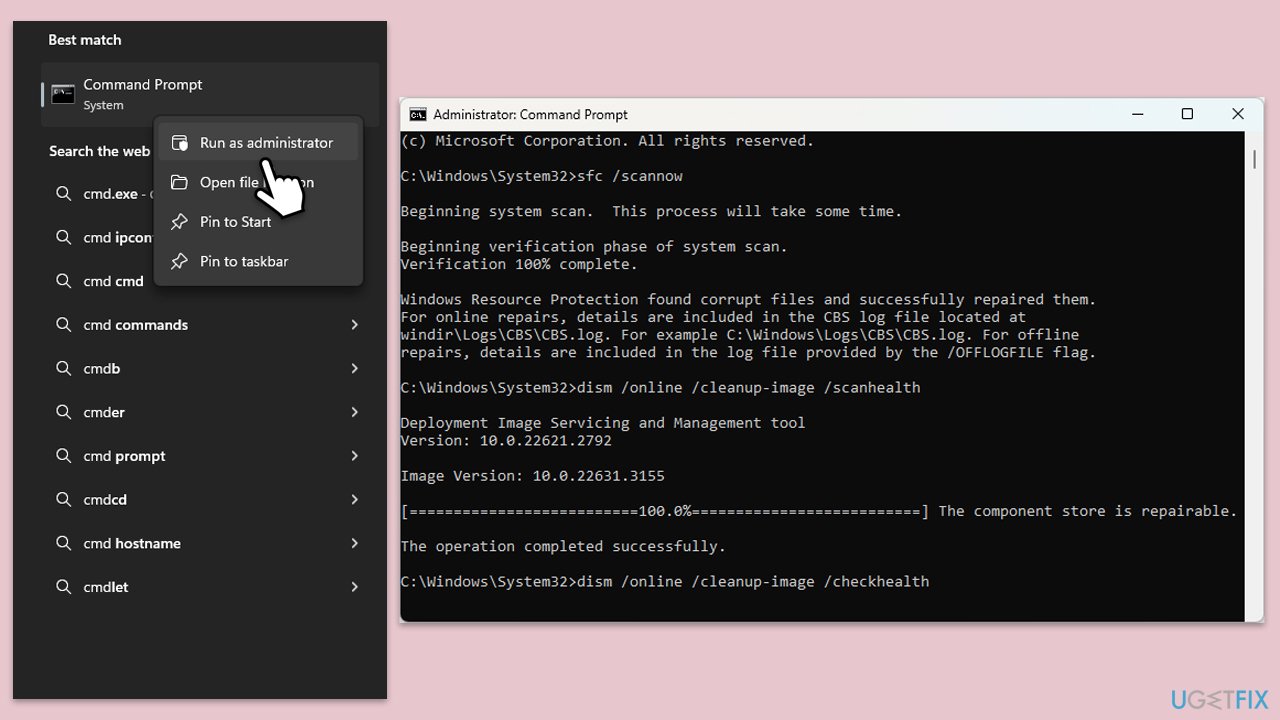
- Beheben Sie 7. Windows -Update -Komponenten zurücksetzen
- öffnen Eingabeaufforderung als Administrator
- .
Geben Sie die folgenden Befehle einzeln in der Eingabeaufforderung ein und drücken Sie nach jedem
eingeben: NET STOP WUAUSERV
NET STOP CRYPTSVC
NET -Stop -Bits
Net Stop Msiserver
ren c: WindowsSoftWaredIntribution SoftwaredIntribution. Wenn diese Befehle ausgeführt werden, ist das Letzte, relevante Dienste wieder zu erlangen: NET START WUauserv -
NET Starten Sie Cryptsvc
Net -Startbits
Net Start Msiserver
starten Ihr Computer neu.
Das obige ist der detaillierte Inhalt vonWie behebe ich den Windows-Update-Fehler 0x80240001?. Für weitere Informationen folgen Sie bitte anderen verwandten Artikeln auf der PHP chinesischen Website!

Heiße KI -Werkzeuge

Undresser.AI Undress
KI-gestützte App zum Erstellen realistischer Aktfotos

AI Clothes Remover
Online-KI-Tool zum Entfernen von Kleidung aus Fotos.

Undress AI Tool
Ausziehbilder kostenlos

Clothoff.io
KI-Kleiderentferner

Video Face Swap
Tauschen Sie Gesichter in jedem Video mühelos mit unserem völlig kostenlosen KI-Gesichtstausch-Tool aus!

Heißer Artikel

Heiße Werkzeuge

Notepad++7.3.1
Einfach zu bedienender und kostenloser Code-Editor

SublimeText3 chinesische Version
Chinesische Version, sehr einfach zu bedienen

Senden Sie Studio 13.0.1
Leistungsstarke integrierte PHP-Entwicklungsumgebung

Dreamweaver CS6
Visuelle Webentwicklungstools

SublimeText3 Mac-Version
Codebearbeitungssoftware auf Gottesniveau (SublimeText3)

Heiße Themen
 1667
1667
 14
14
 1426
1426
 52
52
 1328
1328
 25
25
 1273
1273
 29
29
 1255
1255
 24
24
 Wie kann ich KB5055612 in Windows 10 nicht installieren?
Apr 15, 2025 pm 10:00 PM
Wie kann ich KB5055612 in Windows 10 nicht installieren?
Apr 15, 2025 pm 10:00 PM
Windows -Updates sind ein wichtiger Bestandteil des Betriebssystems stabil, sicher und kompatibel mit neuer Software oder Hardware. Sie werden in einem regulären B ausgestellt
 Gearbeitet! Beheben Sie die älteren Scrolls IV: Oblivion Remastered Crashing
Apr 24, 2025 pm 08:06 PM
Gearbeitet! Beheben Sie die älteren Scrolls IV: Oblivion Remastered Crashing
Apr 24, 2025 pm 08:06 PM
Fehlerbehebung bei den Elder Scrolls IV: Oblivion Remastered Start- und Leistungsprobleme Auffälle, schwarze Bildschirme oder Ladeprobleme mit den Elder Scrolls IV: Oblivion Remastered? Dieser Leitfaden bietet Lösungen für gemeinsame technische Probleme.
 Clair Obscur: Expedition 33 UE-Sandfall-Spiel Crash? 3 Wege!
Apr 25, 2025 pm 08:02 PM
Clair Obscur: Expedition 33 UE-Sandfall-Spiel Crash? 3 Wege!
Apr 25, 2025 pm 08:02 PM
Lösen Sie das UE-Sandfall-Spiel-Crash-Problem in "Clair Obscur: Expedition 33" "Clair Obscur: Expedition 33" wurde von den Spielern nach seiner Veröffentlichung weithin erwartet, aber viele Spieler stießen auf den Fehler, dass UE-Sandfall beim Start des Spiels zum Absturz und Schließen kam. Dieser Artikel enthält drei Lösungen, die Ihnen helfen, das Spiel zu glätten. Methode 1: Ändern Sie die Startoptionen Ändern Sie die Steam -Startoptionen, um die Spielleistung und Grafikeinstellungen anzupassen. Versuchen Sie, die Startoption auf "-dx11" einzustellen. Schritt 1: Öffnen Sie die Steam Library, suchen Sie das Spiel und klicken Sie mit der rechten Maustaste, um "Eigenschaften" auszuwählen. Schritt 2: Suchen Sie unter der Registerkarte Allgemeiner Startoptionen.
 Clair Obscur Expedition 33 Controller funktioniert nicht auf PC: behoben
Apr 25, 2025 pm 06:01 PM
Clair Obscur Expedition 33 Controller funktioniert nicht auf PC: behoben
Apr 25, 2025 pm 06:01 PM
Lösen Sie das Problem des Scheiterns der PC -Version von "Clair Obscur: Expedition 33" Haben Sie auch auf das Problem gestoßen, dass die PC -Version des Controllers "Clair Obscur: Expedition 33" nicht ordnungsgemäß funktioniert? Mach dir keine Sorgen, du bist nicht allein! Dieser Artikel bietet Ihnen eine Vielzahl effektiver Lösungen. "Clair Obscur: Expedition 33" wurde auf PlayStation 5, Windows und Xbox Series X/S -Plattformen gestartet. Dieses Spiel ist ein engagiertes RPG, das das präzise Timing betont. Seine Einzigartigkeit ist die perfekte Mischung aus strategischer und schneller Reaktion. Reibungsloser Betrieb
 Windows 11 KB5055528: Was ist neu und was ist, wenn es nicht installiert wird
Apr 16, 2025 pm 08:09 PM
Windows 11 KB5055528: Was ist neu und was ist, wenn es nicht installiert wird
Apr 16, 2025 pm 08:09 PM
Windows 11 KB5055528 (veröffentlicht am 8. April 2025) Detaillierte Erläuterung und Fehlerbehebung aktualisieren Für Windows 11 23H2 -Benutzer hat Microsoft am 8. April 2025 das KB50555528 -Update veröffentlicht. In diesem Artikel wird die Verbesserungen dieses Update beschrieben und eine Lösung für den Installationsfehler enthält. KB5055528 Aktualisieren Sie Inhalte: Dieses Update bringt viele Verbesserungen und neue Funktionen für Windows 11 23H2 -Benutzer mit sich: Benutzer: Datei Explorer: Verbesserte Textskalierung und verbesserte Zugänglichkeit zum Dialogfeld "Datei Öffnen/Speichern" und zum Kopieren von Kopieren. Einstellungsseite: Hinzufügen der Funktion "Top Card", um schnell Prozessor, Speicher, Speicher und G anzuzeigen
 Der ältere Scrolls IV: Oblivion Remastered Fatal Fehler, schnelle Lösung
Apr 25, 2025 pm 08:05 PM
Der ältere Scrolls IV: Oblivion Remastered Fatal Fehler, schnelle Lösung
Apr 25, 2025 pm 08:05 PM
Lösen der Elder Scrolls IV: Oblivion Remastered Crashing -Probleme Die Elder Scrolls IV: Oblivion Remastered, veröffentlicht am 22. April 2025 für PS5, Xbox -Serie X/S und Windows, bietet atemberaubende Bilder und verbessertes Gameplay. Einige Spieler erleben jedoch
 Fehler 0x80070643 Nach Windows 10 KB5057589 lernen Sie essentials
Apr 16, 2025 pm 08:05 PM
Fehler 0x80070643 Nach Windows 10 KB5057589 lernen Sie essentials
Apr 16, 2025 pm 08:05 PM
Microsoft Windows 10 Winre Update Glitch: Fehler 0x80070643 erklärt Über ein Jahr später setzt sich Microsoft immer noch mit Winre -Update -Problemen auseinander. Das aktuelle Update von Windows 10 KB5057589 hat den Fehler 0x80070643 ans Licht gebracht. In diesem Artikel wird untersucht
 Gelöst! Fix Oblivion Remastered aus dem Videospeicherfehler
Apr 24, 2025 pm 08:11 PM
Gelöst! Fix Oblivion Remastered aus dem Videospeicherfehler
Apr 24, 2025 pm 08:11 PM
Der Fehler "Oblivion, das aus dem Video -Speicher versuchte, eine Textur zuzuweisen", ist ein frustrierendes Problem, das die Spieler daran hindert, das Spiel zu genießen. Dieser Leitfaden bietet einfache Lösungen, um dieses Problem zu lösen. Dieser Fehler kann auftreten




